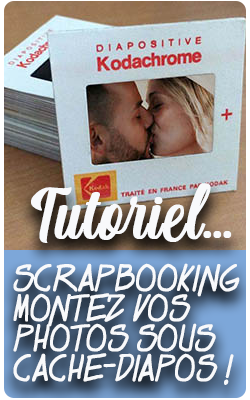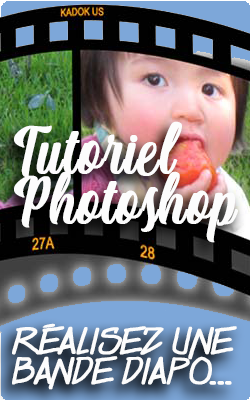TUTORIEL PHOTOSHOP
EFFET PELLICULE PHOTO DIAPO
Présentez vos images en pellicule diapositive...
Encore une manière de varier la présentation de vos images en digiscrap... C'est un effet facile à réaliser si vous connaissez un peu PHOTOSHOP (ou un autre logiciel de traitement d'images)...

Si vous êtes débutante ou bien plus simplement si vous êtes pressée, vous pouvez toujours télécharger la pellicule ICI...
Dans le pas à pas ci-dessous, vous allez d'abord construire l'image du film photo pour y placer vos images dans un deuxième temps. Vous terminerez par l'effet 3D de la pellicule qui s'enroule.
Alors ? On commence ?
 Construction de l'image de la pellicule
Construction de l'image de la pellicule
Commencez par créer une nouvelle image de 40cm sur 20cm à fond transparent en 72 dpi.
En utilisant les régles, tracer une sélection rectangulaire (outil sélection rectangulaire) de 10cm sur 40cm puis remplissez cette sélection de noir.

Vous allez maintenant dessiner les perforations de la pellicule. Pour cela, utilisez l'outil crayon et choisir une forme carrée de 21 pixels en blanc.

Appuyez ensuite sur F5 pour faire apparaître le menu formes, cliquez sur formes de la pointe et réglez le pas à 200% :
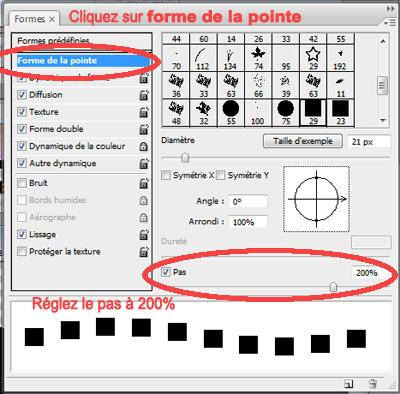
Créez un nouveau calque et pointez le crayon en haut, à gauche là où démarrent les perforations, votre première perforation apparaît. Appuyez sur la touche Shift (Maj) et venez pointer le crayon en haut, à droite, là où se terminent les perforations. Votre ligne de perforations se dessine.
Si vous n'êtes pas contente du résultat, revenez en arrière avec Ctrl+Z et recommencez.
Effectuez Edition>copier... puis immédiatement Edition>Coller... un nouveau calque est alors créé qui contient une copie de vos perforations.
Avec l'outil déplacement, amenez en position basse cette ligne de perforations... Vérifiez qu'elles correspondent bien aux perforations supérieures puis fusionnez avec les calques inférieurs.
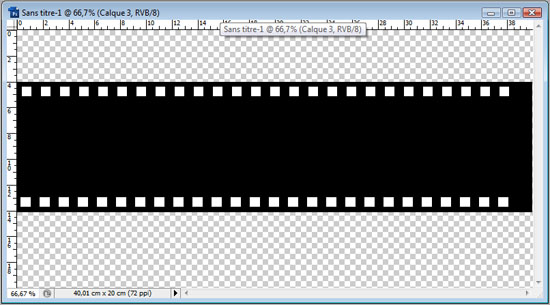
Il vous reste à "creuser" l'emplacement pour les photos. Avec l'outil de sélection rectangulaire, dessinez un rectangle qui accueillera la première photo... Appuyez sur la touche Suppr pour faire apparaître l'emplacement. Cliquez sur Nouvelle sélection et, avec la souris, déplacez la première sélection au second emplacement... Appuyez à nouveau sur Suppr...
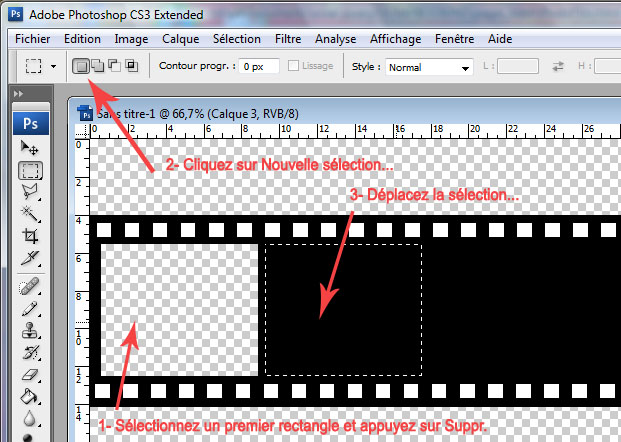
Et recommencez pour les deux derniers emplacements (on aurait pu aller plus vite en utilisant la même technique que pour les perforations... Si vous n'êtes pas une débutante faites le !).
Avec l'outil Baguette Magique (W), décochez éventuellement pixels contigus et selectionnez la couleur blanc en cliquant sur une des perforations. Appuyez maintenant sur Suppr pour creuser les perforations.
Pour davantage de ressemblance, écrivez avec une police de caractères adaptée et une couleur orange clair, de faux numéros et signatures de laboratoire... à votre convenance.
Fusionnez tous les calques et enregistrez votre image au format Photoshop (.psd) ou aussi au format .png
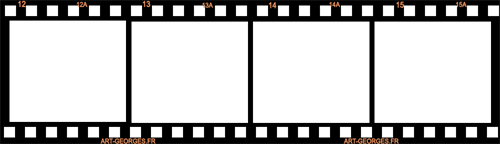
 Mise en place des photos
Mise en place des photos
Dans votre logiciel de traitement d'images, ouvrez votre modèle de pellicule... Créez de nouveaux calques et collez dedans les images que vous souhaitez y intégrer. Faites passer le calque pellicule au dessus de toutes les images.
Redimensionnez chacune des images (Ctrl+T avec la touche Maj enfoncée pour respecter les proportions) et, calque par calque, glissez les photos redimensionnées sous l'image de la pellicule... Fusionnez pour finir et enregistrez au format .psd ou .png

 Effet de la pellicule qui s'enroule...
Effet de la pellicule qui s'enroule...
Ouvrez votre image dans photoshop et, comme la déformation 3D demande de la place, effectuez Image>Taille de la zone de travail et ajoutez lui 5cm dans toutes les directions (n'oubliez pas de cocher Relative)
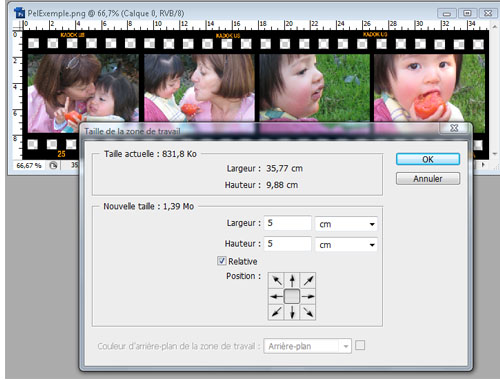
Effectuez maintenant : Edition>Transformation>Perspective et agissez sur les poignées pour donner un début d'effet :
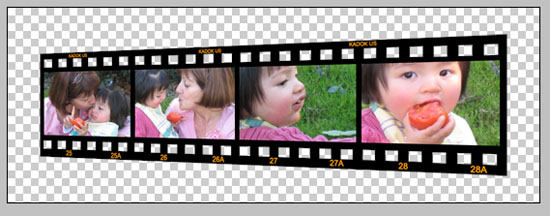
Vous allez maintenant effectuer Image>Rotation de la zone de travail>90° Horaire. Appliquez ensuite Filtre>déformation>Cisaillement et donnez une courbure à votre pellicule en tirant ou poussant sur les points...
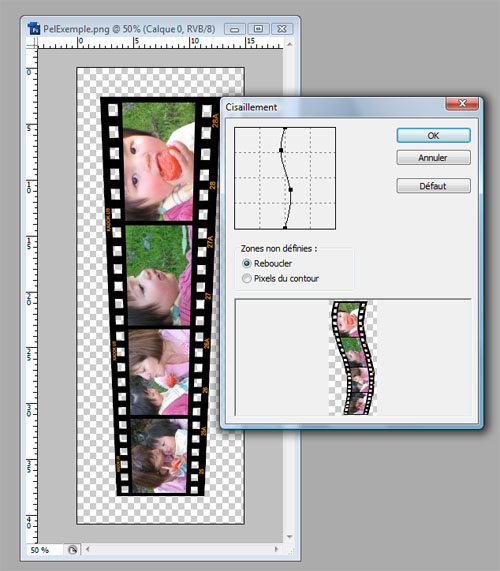
Lorsque les réglages vous conviennent... Validez en cliquant OK ... Remettez l'image en bonne position par Image>Rotation de la zone de travail>90° anti-horaire.
Dans les options de fusion, ajoutez une ombre portée.... et.... admirez votre travail !!!!!!!